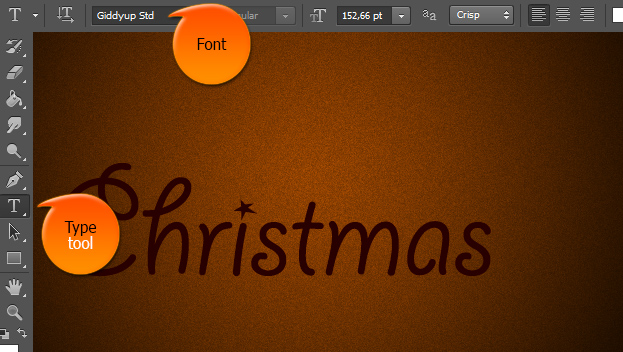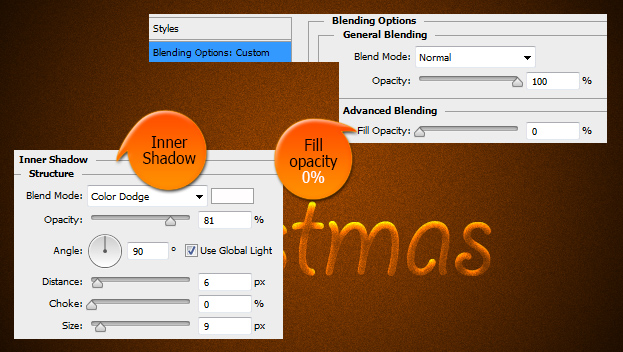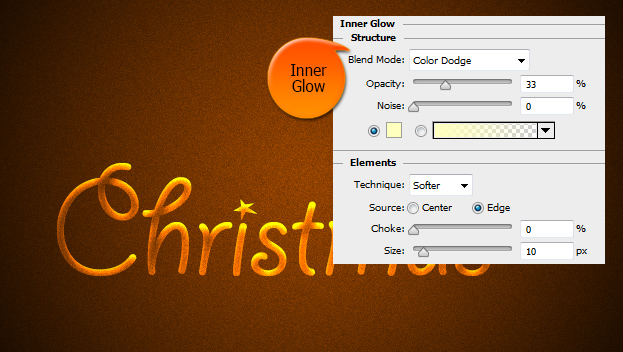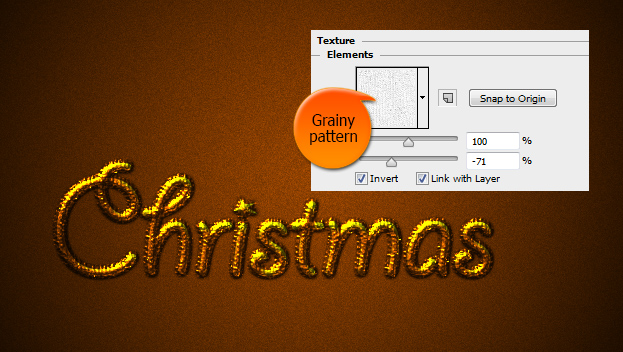Este tutorial te ensenara como crear un efecto brillante y reluciente texto de Navidad en Photoshop.
01. Abre un Nuevo documento y anade un color anaranjado oscuro. Puede ser degradante o un color simple.Ahi anade tu texto. En este tutorial, utilizaremos la clase de letra Giddyup.
02. Ahora vamos al menu Capa > Estilo de Capa > Opciones de combinar. Desde ahi solo selecciona rellenar Opacidad a 0. Ahora muevete a la pestana de Sombra Interna y anade una una sombra interna brillosa en tu texto. No presiones OK todavia.
03. Muevete a la Pestana de Brillo Internal y anade mas brillo en el texto.
04. Ahora la pestana mas dificil, Bisel y Relieve. Trata de establecer los valores debajo, pero si tu texto es mas grande en medida, tal vez tengas que ajustar los valores. No presiones OK todavia.
05. Bajo la pestana Bisel y Relieve, encontraras una subpestana – Textura. Activalo dandole click en la casilla de chequeo entonces ve adentro para ver las opciones. Establece la textura a granos mas pequenos y asegurateque la escala sea el 100% o 50% pra que la textura parezca clara. Presiona OK.
06. Ahora ve a panel de Capa y si quieres anadir el mismo efecto en el texto a las figuraso y otras palabras sin empezar desde el principio de nuevo, solo has click en el boton derecho que tiene el efecto y escoge Copiar Estilo de capa y click derecho en la capa que no tiene efecto y escoge pegar Estilo de Capa.
07. Y tu estilo de texto esta listo!
Si quieres tu texto en otro color, Solo ve a Capa > Estilo de Capa > Color degradente y escoge un color ahi y presiona Ok. pero los bordes todavia tendran el color de fondo.